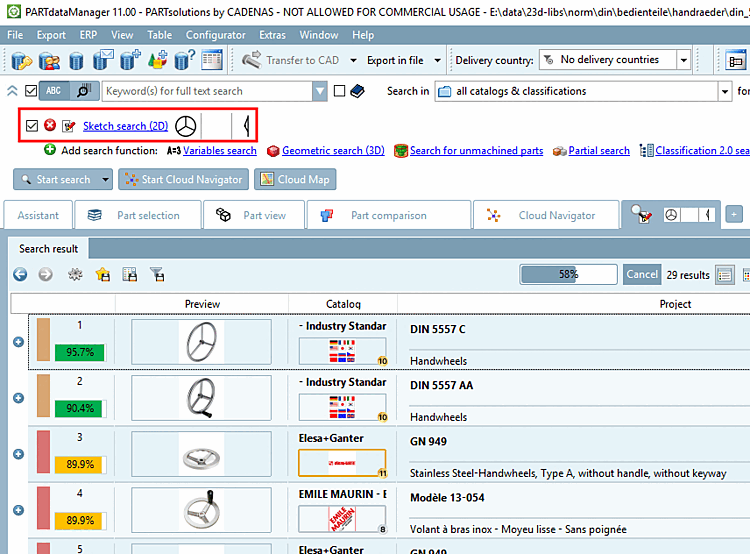Das Erstellen von Skizzen ist einfach und geht schnell.
Die Skizzensuche (2D) [Sketch search (2D)] bietet sich an, wenn kein Referenzteil für eine Geometrische Suche (3D) [Geometric search (3D)] zur Verfügung steht. In einem zweiten Schritt wird dann evtl. mit Geometrische Suche (3D) [Geometric search (3D)] weitergesucht.
Alle Suchmethoden können miteinander kombiniert werden, nur Skizzensuche (2D) [Sketch search (2D)] und Geometrische Suche (3D) [Geometric search (3D)] schließen sich gegenseitig aus.
Die Skizzensuche (2D) [Sketch search (2D)] eignet sich hervorragend, wenn ein spezielles Charakteristikum vorliegt, welches im Idealfall mit nur einer einzigen einfachen Skizze erfasst werden kann.
![[Hinweis]](https://webapi.partcommunity.com/service/help/latest/pages/de/3dfindit/doc/images/note.png) | Hinweis |
|---|---|
Das Größenverhältnis zwischen Skizzen spielt eine Rolle, nicht aber die absolute Größe. Das Fadenkreuz erleichtert Ihnen die Größenabstimmung zwischen den Skizzen. | |
Klicken Sie im aufgeklappten Menü der erweiterten Suchmethoden auf Skizzensuche (2D) [Sketch search (2D)].
-> Es öffnet sich das gleichnamige Dialogfenster.
Zeichnen Sie ein bis drei Ansichten des gesuchten Teils.
Klicken Sie auf eine Würfelseite, um diese zur Bearbeitung in den Vordergrund zu schwenken.
-> Die Auswahl wird im Dialogbereich der Suchmethoden angezeigt.
-> Die Ergebnisse werden aufgelistet.
In den folgenden Abschnitten finden Sie zunächst ein Beispiel, dann eine Beschreibung zu verschiedenen Vorgehensweisen, die Beschreibung des Einstellungsdialoges und eine detaillierte Beschreibung der Malwerkzeuge.


![Skizzensuche (2D) [Sketch search (2D)] Dialogfenster](https://webapi.partcommunity.com/service/help/latest/pages/de/3dfindit/doc/resources/img/img_5b91409c0b664220a212f4577658e728.png)